ใน Publisher คุณสามารถสร้างไฮเปอร์ลิงก์ไปยังไฟล์ เว็บเพจ ที่อยู่อีเมล หน้าอื่นๆ ในสิ่งพิมพ์บนเว็บ และระบุที่ตั้งบนเว็บเพจ (บางครั้งเรียกว่าบุ๊กมาร์ก) โดยใช้ปุ่ม ไฮเปอร์ลิงก์ บนแท็บแทรก
สร้างไฮเปอร์ลิงก์ไปยังที่ตั้งบนเว็บ
-
เลือกข้อความหรือรูปภาพที่คุณต้องการแสดงเป็นไฮเปอร์ลิงก์
-
บนแท็บ แทรก ให้คลิก การเชื่อมโยงหลายมิติ

คุณยังสามารถคลิกขวาที่ข้อความหรือรูปภาพ แล้วคลิก ไฮ เปอร์ ลิงก์ บนเมนูทางลัด
-
ในกล่อง แทรกไฮ เปอร์ลิงก์ ให้พิมพ์หรือวางลิงก์ ของคุณในกล่อง ที่อยู่
หมายเหตุ:
-
ถ้าคุณไม่เห็นกล่องที่อยู่ให้ตรวจสอบให้แน่ใจว่าไฟล์หรือเว็บเพจที่มีอยู่ถูกเลือกภายใต้ลิงก์ไปยัง
-
ถ้าคุณไม่ทราบที่อยู่ของไฮเปอร์ลิงก์ของคุณ ให้คลิก เรียกดู

-
เคล็ดลับ: เมื่อต้องการติดตามไฮเปอร์ลิงก์จากสิ่งพิมพ์บนเว็บก่อนที่คุณจะเผยแพร่ไปยังเว็บ ให้กด CTRL ค้างไว้ขณะที่คุณคลิกข้อความหรือรูปภาพที่ลิงก์
สร้างไฮเปอร์ลิงก์ไปยังไฟล์บนคอมพิวเตอร์ของคุณ
คุณสามารถเพิ่มไฮเปอร์ลิงก์ไปยังไฟล์บนคอมพิวเตอร์ของคุณ หรือไฟล์ใหม่ที่คุณต้องการสร้างบนคอมพิวเตอร์ของคุณ
-
เลือกข้อความหรือรูปภาพที่คุณต้องการแสดงเป็นไฮเปอร์ลิงก์
-
บนแท็บ แทรก ให้คลิก การเชื่อมโยงหลายมิติ

-
ภายใต้ ลิงก์ไปยัง ให้เลือกทำอย่างใดอย่างหนึ่งต่อไปนี้
-
เมื่อต้องการลิงก์ไปยังไฟล์ที่มีอยู่ ให้คลิก ไฟล์หรือเว็บเพจที่มีอยู่ ภายใต้ ลิงก์ไปยังแล้วนําทางไปยังไฟล์จากรายการ มองหาในหรือรายการโฟลเดอร์ปัจจุบัน
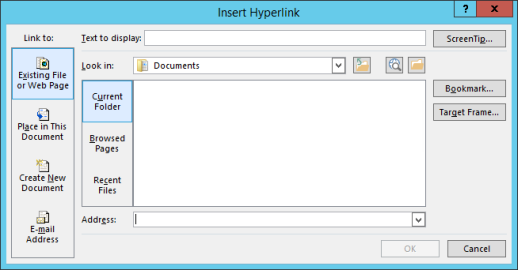
-
เมื่อต้องการสร้างไฟล์เปล่าใหม่และลิงก์ไปยังไฟล์นั้น ให้คลิก สร้างเอกสารใหม่ ภายใต้ลิงก์ไปยัง พิมพ์ชื่อไฟล์ใหม่ และใช้สถานที่ที่แสดงภายใต้ เส้นทางแบบเต็ม หรือเรียกดูไปยังสถานที่บันทึกอื่นด้วยการคลิกเปลี่ยน คุณยังสามารถเลือกว่าจะแก้ไขเอกสารใหม่ในภายหลัง หรือเปิด และแก้ไขเอกสารใหม่ทันที
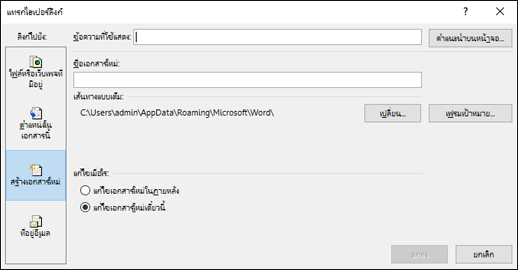
-
เคล็ดลับ: เมื่อต้องการติดตามไฮเปอร์ลิงก์ ให้กด CTRL ค้างไว้ในขณะที่คุณคลิกข้อความหรือรูปภาพที่ลิงก์
สร้างไฮเปอร์ลิงก์ไปยังข้อความอีเมลใหม่
-
เลือกข้อความหรือรูปภาพที่คุณต้องการแสดงเป็นไฮเปอร์ลิงก์
-
บนแท็บ แทรก ให้คลิก ไฮเปอร์

คุณยังสามารถคลิกขวาที่ข้อความหรือรูปภาพ แล้วคลิก ไฮ เปอร์ ลิงก์ บนเมนูทางลัด
-
ภายใต้ ลิงก์ไปยัง ให้คลิก ที่อยู่อีเมล
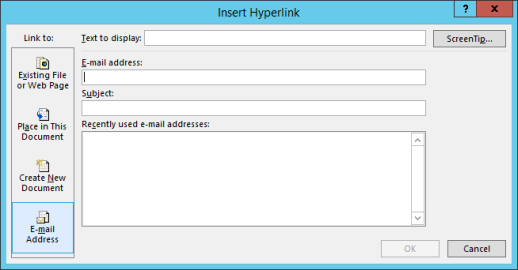
-
พิมพ์ที่อยู่อีเมลที่คุณต้องการในกล่องที่อยู่อีเมลหรือเลือกที่อยู่ในรายการที่อยู่อีเมลที่ใช้ล่าสุด
-
ในกล่อง เรื่อง ให้พิมพ์ชื่อเรื่องของข้อความ
หมายเหตุ: โปรแกรมเว็บเบราว์เซอร์และโปรแกรมอีเมลบางโปรแกรมอาจไม่รู้จักบรรทัดเรื่อง
เคล็ดลับ: เมื่อต้องการติดตามไฮเปอร์ลิงก์จากสิ่งพิมพ์บนเว็บก่อนที่คุณจะเผยแพร่ไปยังเว็บ ให้กด CTRL ค้างไว้ขณะที่คุณคลิกข้อความหรือรูปภาพที่ลิงก์
สร้างไฮเปอร์ลิงก์ไปยังหน้าอื่นในสิ่งพิมพ์ของคุณ
-
เลือกข้อความหรือรูปภาพที่คุณต้องการแสดงเป็นไฮเปอร์ลิงก์
-
บนแท็บ แทรก ให้คลิก ไฮเปอร์

คุณยังสามารถคลิกขวาที่ข้อความหรือรูปภาพ แล้วคลิก ไฮ เปอร์ ลิงก์ บนเมนูทางลัด
-
ภายใต้ ลิงก์ไปยัง ให้คลิก ตําแหน่งในเอกสารนี้
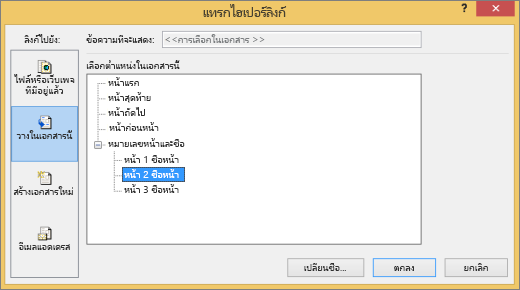
-
เลือกหน้าที่คุณต้องการ
เคล็ดลับ: เมื่อต้องการติดตามไฮเปอร์ลิงก์จากสิ่งพิมพ์บนเว็บก่อนที่คุณจะเผยแพร่ไปยังเว็บ ให้กด CTRL ค้างไว้ขณะที่คุณคลิกข้อความหรือรูปภาพที่ลิงก์










